
Android պլատֆորմի գրեթե ցանկացած զննարկիչ օգտագործելիս կարող է առաջանալ «Ձեր կապը պաշտպանված չէ» սխալը, որը ուղղակիորեն կապված է անվտանգության ստուգման անցնելու համար: Սմարթֆոնի վրա դա տեղի է ունենում ոչ հաճախ եւ սովորաբար անհետանում է առանց օգտագործողի միջամտության: Այնուամենայնիվ, եթե խնդիրը երկար ժամանակ շարունակվում է, կարող եք եւ պետք է կիրառեք դասընթացում նշված առաջարկությունը:
Android- ում «Ձեր կապը պաշտպանված չէ» սխալը
Ամենից հաճախ տվյալ մեղքը ծագում է Google Chrome զննարկչի օգտագործողներից, եւ, հետեւաբար, հոդվածի ընթացքում մենք ուշադրություն կդարձնենք հիմնականում այս դիմումին: Այլ զննարկիչների դեպքում սխալի վերացման կարգը միայն փոքր տարբերություններ ունի, քանի որ ընդհանուր առմամբ յուրաքանչյուր ծրագիր ունի նույնական ինտերֆեյս:Ծանուցումներ խուսափելու համար «ապագայում ձեր կապը պաշտպանված չէ», փորձեք զննարկիչը ժամանակին թարմացնել որպես հիմնական: Անկալի է նաեւ «ավտոմատ թարմացում» հնարավորությունը «ավտոմատ թարմացում» խաղային շուկայի «պարամետրերում»:
Մեթոդ 5. Պատմության եւ Քեշայի ջնջում
Հաճախակի հաճախ սխալները զննարկչի գործի մեջ, ներառյալ դիտարկվածը, կարող են առաջանալ `պատմության պատմության եւ քեշի ի դեմս կուտակված աղբի պատճառով: Ըստ այդմ, ճիշտ աշխատանքը վերականգնելու համար դուք պետք է այցելեք ներքին պարամետրեր եւ հեռացնեք անցանկալի տվյալներ:
Խնդրահարույց ռեսուրսի կատարումը ստուգելու համար համոզվեք, որ վերագործարկեք զննարկիչը: Իդեալում, դրանից հետո կայքը պետք է բացվի առանց սխալների:
Մեթոդ 6. Աշխատանքի վերաբերյալ տվյալները
Նախորդ եղանակից բացի, օժանդակ եւ արմատական լուծումը կարող է մաքրել վեբ զննարկիչը հեռախոսով դիմումների «կարգավորումների» միջոցով: Սա կվերացնի ոչ միայն օգտագործման ընթացքում կուտակված ներքին զննարկչի տվյալները, այլեւ տեղադրման պահին դիմումը վերադարձնելու համար տեղադրման պահին:
- Ընդարձակեք համակարգը «Կարգավորումներ» եւ գնացեք «Դիմումներ» բաժնում: Այստեղ դուք պետք է ընտրեք Google Chrome- ը կամ օգտագործեք այլ զննարկիչը:
- Դիմումի գլխարկի ներքո գտեք եւ կտտացրեք «Պահեստային» բլոկի վրա եւ այն էջում, որը բացվում է, կտտացրեք «Տեղի կառավարում»:
- Էկրանի ներքեւի մասում ջնջելու համար հպեք «Մաքրել բոլոր տվյալները» եւ հաստատել մաքրումը թռուցիկ պատուհանի միջոցով: Սա ստեղծում է գործընթացը:
- Այս ընթացակարգը կարող է կատարվել հիանալի կերպով ավելացված հեռախոսով պահոցին, օգտագործելով CCleaner- ի նման հատուկ ծրագրեր: Մաքրման նման տիպը մանրամասն նկարագրվեց առանձին ցուցում:
Կարդացեք ավելին. Ինչպես մաքրել քեշը Android- ում
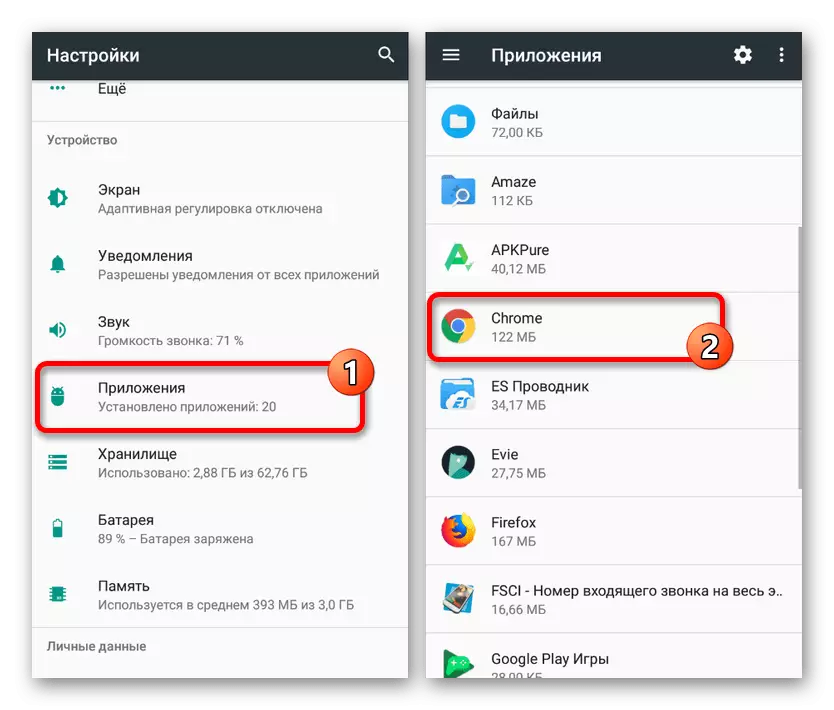
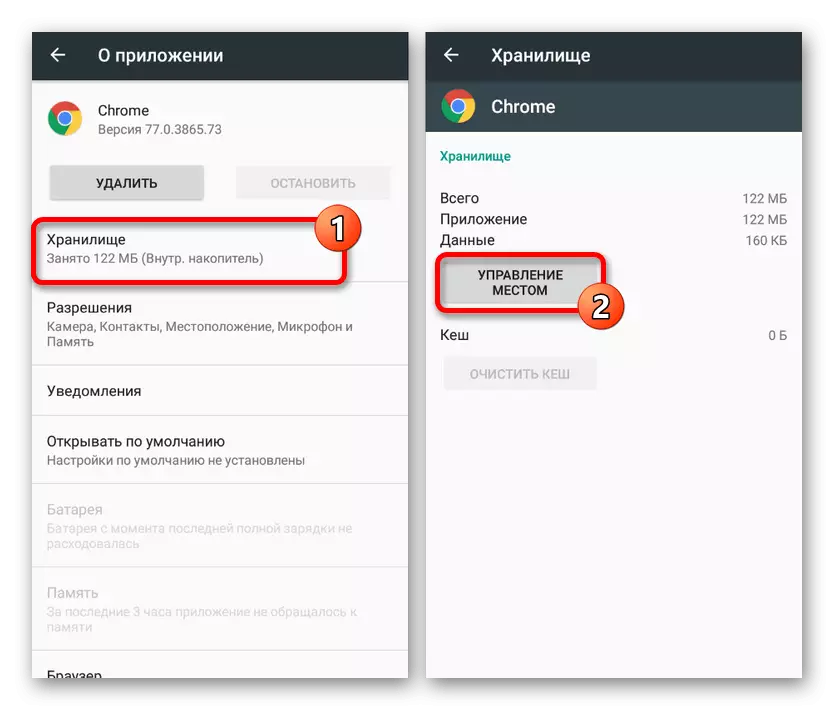
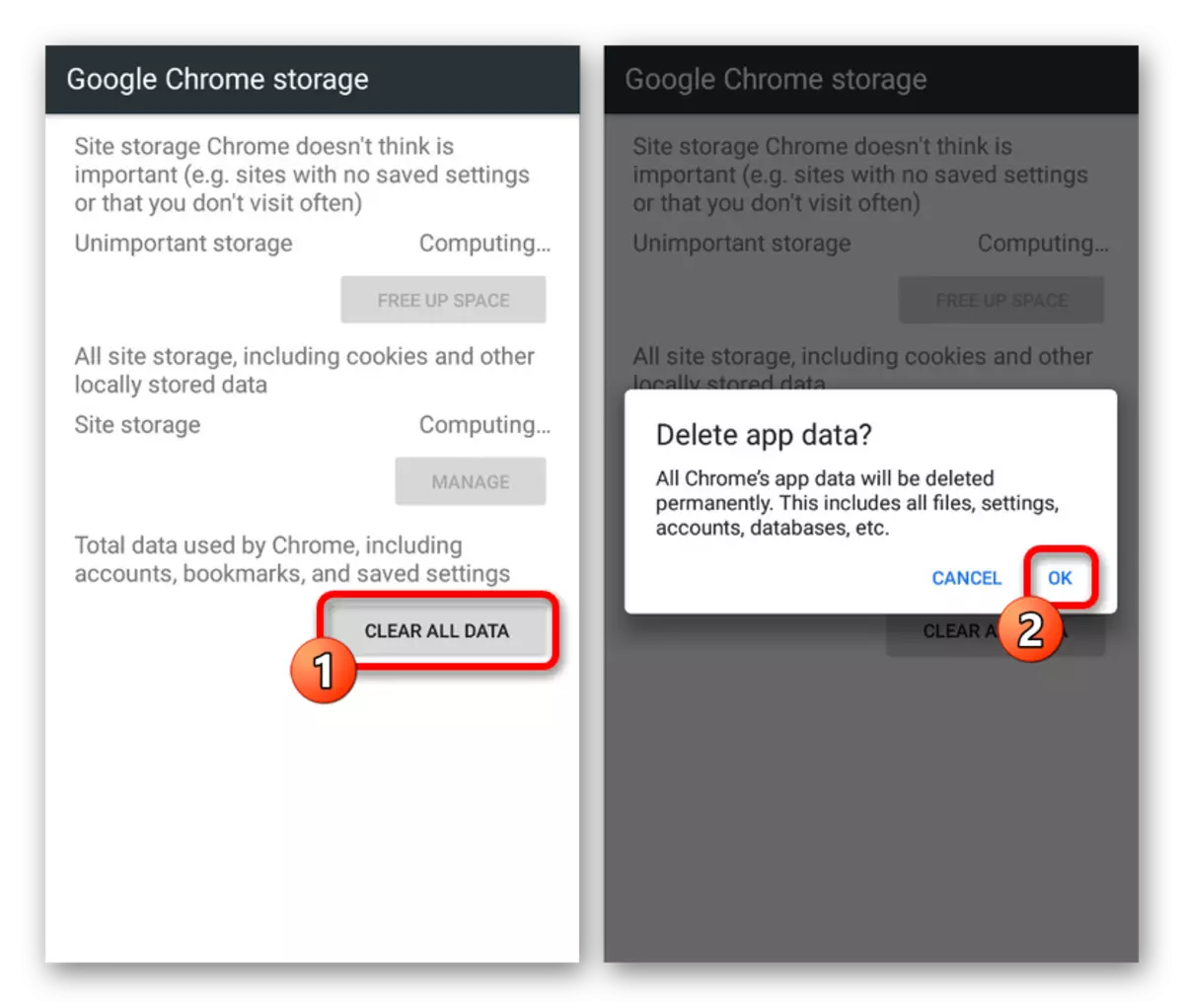
Նման գործողությունները պետք է բավարար լինեն, որպեսզի վերսկսվեն կայուն զննարկչի գործողությունը, առանց սխալի ավելի վաղ:
Մեթոդ 7. Վերականգնել զննարկիչը
Մեկ այլ բավականին արմատական, բայց արդյունավետ լուծում է զննարկիչը Google Play- ի շուկայից պահելու միջոցով: Նման մոտեցման հաշվին ոչ միայն դիմումի տվյալները կջնջվեն, այլեւ բոլոր աշխատանքային ֆայլերը, որոնց ամբողջականությունը կարող էր առաջացրել նման խնդիր:Բրաուզիչը հեռացնելուց եւ վերափոխելուց բացի, խորհուրդ է տրվում մաքրել պահոցը սարքի վրա եւ ստուգել սմարթֆոնների համակարգը աղբի ֆայլերի առկայության համար: Միայն այնպես, որ կարող եք երաշխավորել ճիշտ աշխատանքի վերսկսումը:
Կարդացեք ավելին. Android- ը աղբի ֆայլերից մաքրում
Մեթոդ 8. Վիրուսների որոնում
Դա հազվադեպ է պատահում, բայց հնարավոր է, որ քննարկման ենթակա սխալի պատճառը հեռախոսի վնասակար ծրագրերի վարակն էր: Դուք կարող եք իմանալ այս մասին, եւ դուք կարող եք ազատվել վարակներից, օգտագործելով առանձին հրահանգներ մեր կայքում հետեւյալ հասցեում:
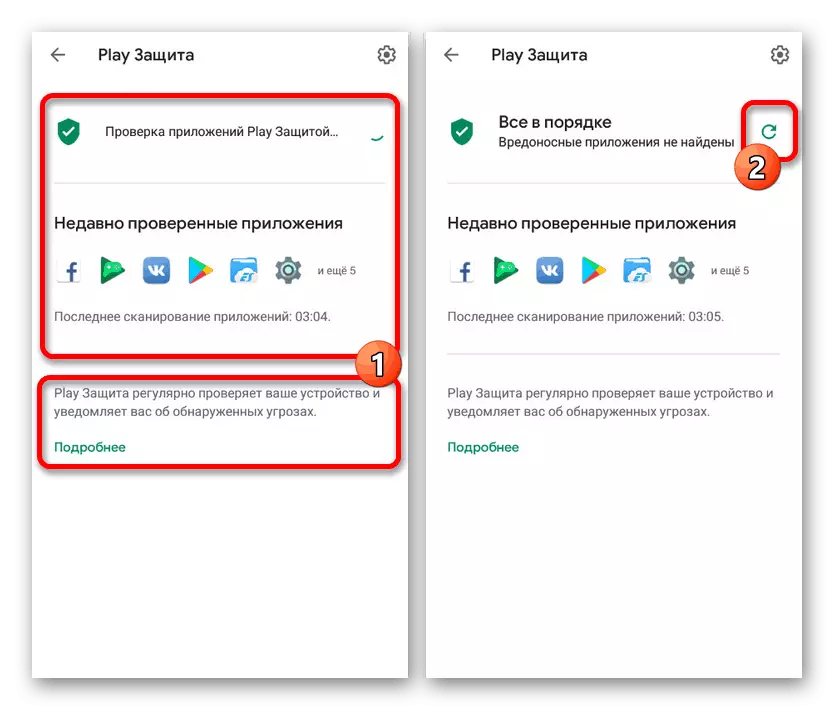
Կարդացեք ավելին. Որոնեք վիրուսներ Android պլատֆորմի վրա
Երբեմն սխալ կարող է առաջանալ, ընդհակառակը, ֆոնին գործող հակավիրուսային ծրագրերի մեղքի պատճառով եւ բոլոր ինտերնետային երթեւեկությունը պաշտպանելու համար: Եթե նման եք շարունակական հիմունքներով օգտագործելու, փորձեք ժամանակավորապես անջատել կամ ջնջել:
Մեթոդ 9. Ամսաթիվ եւ ժամանակի պարամետրեր
Առավել անհավանական պատճառը, բայց միեւնույն ժամանակ, որը հաճախակիորեն հայտնաբերվել է ԱՀ-ում, ընդհանուր առմամբ, ամսաթվի եւ ժամանակի սխալ պարամետրեր են, որոնք սխալներ են առաջացնում: Այս դեպքում կարող եք ազատվել մեղքից, պարզապես փոխելով համապատասխան պարամետրերը եւ վերագործարկելով Android սարքը:
Հեռախոսի ամսաթվից եւ ժամից նորմալ պայմաններում անընդհատ համաժամեցված է ինտերնետի հետ, տրամադրված ցուցումները տեղին կլինեն փոքր թվով դեպքերում:
Մենք վերանայեցինք բոլոր հիմնական որոշումները, ինչպես հատուկ կայքի եւ ինտերնետի դիտորդի հետ կապված խնդիրների առկայության դեպքում: Ապագայում սխալներից խուսափելու համար համոզվեք, որ հետեւեք անցանկալի ծրագրաշարի բացակայությանը եւ թարմացումների ժամանակին տեղադրելու համար:
